VirtualBox - это мощное и популярное программное обеспечение для виртуализации, которое позволяет пользователям создавать и запускать виртуальные машины на своих компьютерах.
Однако несмотря на все преимущества, многие пользователи сталкиваются с проблемой отсутствия 64-битной версии VirtualBox.
Почему же так происходит? Причин может быть несколько. Прежде всего, необходимо отметить, что наличие 64-битной операционной системы на вашем компьютере является одним из основных предпосылок для использования 64-битной версии VirtualBox. Если у вас установлена 32-битная ОС, вы не сможете использовать 64-битную версию VirtualBox.
Еще одной возможной причиной отсутствия 64-битной версии VirtualBox может быть устаревшая версия программного обеспечения. В некоторых случаях старые версии VirtualBox не поддерживают 64-битные операционные системы. Решением этой проблемы может быть обновление VirtualBox до последней версии, которая обеспечивает поддержку 64-битных систем.
Наконец, причиной может быть отсутствие активации виртуализации в BIOS компьютера. Виртуализация – это технология, позволяющая компьютеру создавать виртуальные машины и эмулировать работы операционной системы на них.
Причины отсутствия 64 битной версии VirtualBox

Отсутствие 64 битной версии VirtualBox может быть обусловлено несколькими причинами:
- Неподдерживаемая аппаратная платформа. Виртуализация в 64 битном режиме требует наличия процессора с поддержкой аппаратной виртуализации. Если у вас имеется процессор старой версии, который не поддерживает VT-x (для процессоров Intel) или AMD-V (для процессоров AMD), то VirtualBox не сможет работать в 64 битном режиме.
- Операционная система хост-машины. Для работы VirtualBox в 64 битном режиме на хост-машине также требуется 64 битная операционная система. Если вы используете 32 битную операционную систему, то VirtualBox будет работать только в 32 битном режиме.
- Установленная версия VirtualBox. Если у вас установлена более старая версия VirtualBox, то она может не поддерживать работу в 64 битном режиме. В этом случае рекомендуется обновить VirtualBox до последней версии, которая поддерживает 64 битную виртуализацию.
Для решения проблемы отсутствия 64 битной версии VirtualBox можно:
- Проверить аппаратную поддержку виртуализации процессора и, если необходимо, включить ее в BIOS.
- Установить 64 битную версию операционной системы на хост-машину.
- Обновить VirtualBox до последней версии.
После выполнения указанных действий VirtualBox должен успешно работать в 64 битном режиме, что позволит вам запускать и использовать 64 битные виртуальные машины.
Ограничения аппаратных возможностей

Отсутствие поддержки аппаратной виртуализации. Для запуска 64-битных систем в виртуальной машине требуется наличие аппаратной поддержки виртуализации на процессоре компьютера. Если данная функция отсутствует, то VirtualBox не сможет запустить 64-битную версию операционной системы.
Ограничения настройки BIOS/UEFI. Возможно, что в BIOS/UEFI компьютера отключено разрешение на запуск 64-битных операционных систем в виртуальной машине. В этом случае необходимо настроить BIOS/UEFI таким образом, чтобы разрешить запуск 64-битных приложений.
Недостаточная оперативная память. Для запуска 64-битных операционных систем рекомендуется иметь не менее 4 ГБ оперативной памяти. Если у вас установлена недостаточная оперативная память, то VirtualBox не сможет запустить 64-битную версию операционной системы. Проверьте настройки виртуальной машины и увеличьте выделенную ей оперативную память, если это возможно.
Если вы столкнулись с проблемой отсутствия 64-битной версии в VirtualBox, рекомендуется проанализировать вышеуказанные аппаратные ограничения и внести необходимые изменения для обеспечения возможности запуска 64-битной операционной системы в виртуальной машине.
Несовместимость операционных систем
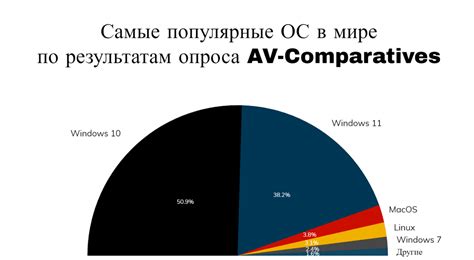
Еще одной причиной отсутствия 64-битной версии в VirtualBox может являться несовместимость операционных систем. Некоторые старые операционные системы не поддерживают работу в 64-битном режиме, поэтому VirtualBox не может предоставить 64-битную версию для них. Также возможны случаи, когда версия VirtualBox, установленная на хост-машины, несовместима с операционной системой гостевой машины, что также приводит к отсутствию 64-битной поддержки.
Чтобы решить эту проблему, проверьте совместимость операционных систем, которые вы планируете использовать в VirtualBox. Обратитесь к документации VirtualBox или посетите официальный форум, чтобы узнать, поддерживается ли конкретная версия операционной системы в 64-битном режиме. Если операционная система не поддерживает 64-битный режим, попробуйте установить более новую версию или выбрать другую операционную систему, которая поддерживает 64-битные вычисления.
Отсутствие поддержки виртуализации в BIOS
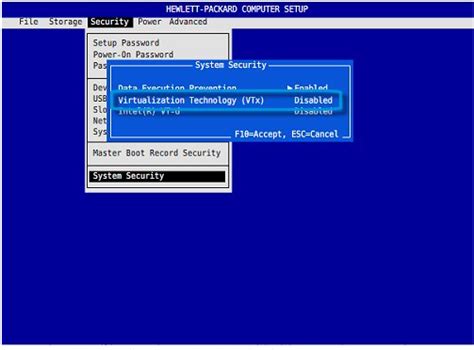
Если BIOS не поддерживает виртуализацию, то VirtualBox не сможет работать с 64 битной версией операционной системы. В таком случае, вам придется использовать 32 битную версию операционной системы или обновить BIOS, если это возможно.
Обновление BIOS может быть сложным и рискованным процессом, поэтому перед выполнением такой операции рекомендуется обратиться к производителю компьютера или материнской платы для получения подробной информации и инструкций.
Если же обновление BIOS невозможно или неподходящее решение для вас, можно рассмотреть альтернативные программы виртуализации, которые могут поддерживать 64 битные операционные системы даже без поддержки виртуализации в BIOS.
К примеру, VMware Workstation и Microsoft Hyper-V - это популярные альтернативы VirtualBox, которые могут работать с 64 битными версиями операционных систем. Однако, при переходе на другую программу виртуализации, не забудьте учесть ее системные требования и возможности.
Проблемы с драйверами и компонентами
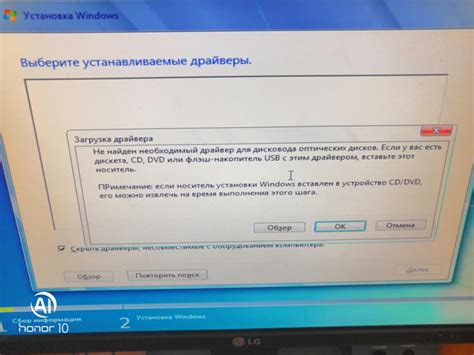
Отсутствие 64-битной версии VirtualBox может вызывать проблемы с установкой и работой драйверов и компонентов операционной системы. Если ваша ОС запущена в 64-битном режиме, а VirtualBox работает только в 32-битном режиме, драйверы и компоненты, которые требуют поддержки 64-битной архитектуры, не будут работать должным образом или вообще не будут устанавливаться.
Некорректная работа драйверов и компонентов может привести к таким проблемам, как нестабильность работы ОС, низкая производительность, ошибки при запуске программ и т. д. Кроме того, некоторые программы и плагины могут требовать 64-битное окружение для своей работы, их установка или использование может быть невозможным в 32-битной версии VirtualBox.
В ряде случаев, для решения проблем с драйверами и компонентами, можно использовать альтернативные решения, такие как использование виртуальной машины другого вендора, поддерживающей 64-битную архитектуру, или использование других программ виртуализации. Также стоит учитывать возможность обновления VirtualBox и ожидать выхода 64-битной версии, если вы не хотите менять программное обеспечение.
Возможные решения для использования 64 битной версии
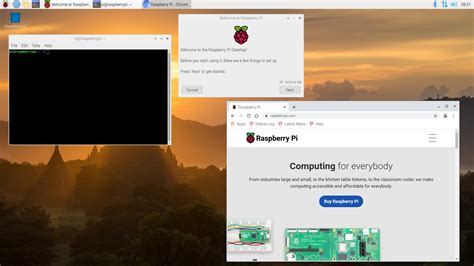
Если у вас нет возможности установить 64 битную версию в VirtualBox, есть несколько альтернативных решений, которые могут помочь вам использовать эту версию операционной системы или приложений:
1. Использование другой виртуальной машины
Если VirtualBox не поддерживает 64 бита, вы можете попробовать использовать другую виртуальную машину, такую как VMware Player, VMware Workstation или Parallels Desktop. Эти программы обычно поддерживают 64 битные операционные системы и могут быть хорошей альтернативой для вас.
2. Проверьте настройки BIOS
Иногда отсутствие поддержки 64 битной версии может быть связано с настройками BIOS. Убедитесь, что в вашем BIOS включена поддержка виртуализации и что отключена опция "Secure Boot". Это может решить проблему и позволить вам запустить 64 битную операционную систему в VirtualBox.
3. Использование физической установки
Если вам абсолютно необходимо работать с 64 битной версией операционной системы или приложений, вы можете рассмотреть возможность установки этой версии непосредственно на физический компьютер. Это может потребовать дополнительных затрат на железо, но гарантирует полную поддержку 64 битных систем.
Важно помнить, что доступность и эффективность этих решений могут зависеть от ваших потребностей и возможностей вашей системы. Рекомендуется провести дополнительные исследования и проконсультироваться с профессиональными специалистами, прежде чем принять окончательное решение.
Альтернативные программные продукты

Если у вас возникают проблемы с отсутствием 64-битной версии в VirtualBox, не отчаивайтесь! Существует ряд альтернативных программных продуктов, которые вы можете использовать для виртуализации вашей системы. Вот некоторые из них:
- VMware Workstation - это одно из самых популярных решений для создания виртуальных машин. Он поддерживает 64-битные ОС и имеет широкий спектр функций для управления и настройки виртуальных машин.
- Parallels Desktop - это программное обеспечение для создания виртуальных машин на операционной системе macOS. Оно также поддерживает 64-битные ОС и имеет интуитивно понятный интерфейс.
- Hyper-V - это встроенное решение для виртуализации в операционных системах Windows. Оно предлагает различные функции, такие как гибкая настройка виртуальных машин и возможность создания целых виртуальных сетей.
Выбор конкретного программного продукта зависит от ваших потребностей и операционной системы, которую вы используете. Учтите, что эти альтернативы могут иметь некоторые отличия по функционалу и возможностям, поэтому перед выбором рекомендуется изучить каждое из них более подробно.



